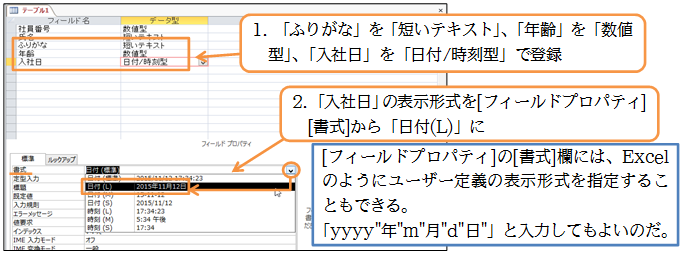これからAccessで以下のようなテーブルを作成します。Accessで作成すれば
[社員番号][年齢][交通費]欄には「数値」しか入力できないよう設定することができます。また[入社日]には「日付」しか入力できないよう設定することができます。
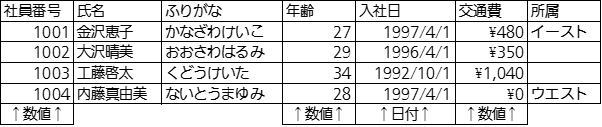
さてAccessでテーブルを作成する際には、「主キー」になるフィールドを指定する必要があります。ここでは[社員番号]が主キーになります。主キーは、値を指定すると行が1行だけ特定されるフィールドです。[社員番号フィールドが「1003」の行]といえば、どの行か特定できます(下の表なら項目名を入れて4行目、つまり3件目の工藤さんの行)。同じ社員番号の人は存在しないからです。[…が~である行]と指定すると、どの行か特定できるフィールド(…)は、主キーになることができます。主キーとなる項目・フィールドには重複する値は使用できません。社員番号には重複する値が使用されないので主キーになりえます。なお[氏名]は主キーになれません。同姓同名の人がいるかもしれないからです。
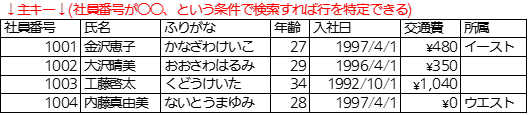
(1)それでは以下でAccessによるテーブルの作成方法を学習します。まず新しいAccessデータベースファイル「dbf-02-01」を作成してください。ただしすぐに表示されるテーブルは閉じます。
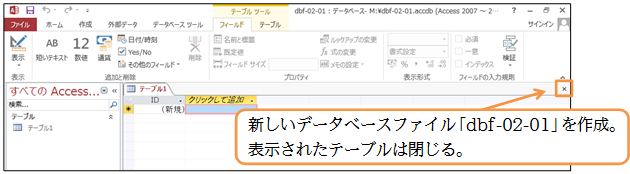
(2)テーブルの作成を開始します。【作成】タブから[テーブルデザイン]を使うと作成が開始できます。
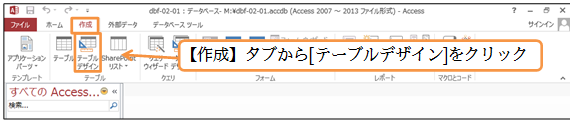
(3)これがテーブルの「デザインビュー」です。このモードでテーブルに存在させる「フィールド(列・項目)」とその「データ型」を指定します。最初のフィールドは「社員番号」とします。先頭の[フィールド名]欄に入力してください。続けて「社員番号」のデータ型を指定します。ここでは数値以外の入力ができないようにします。「数値型」にしてください。
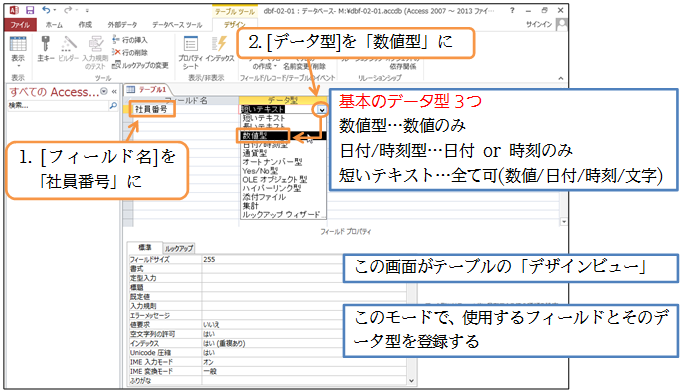
(4)続けて下方向に使用するフィールド・項目を追加していきます。2フィールド目には「氏名」「短いテキスト」を登録してください。「短いテキスト」はどんな種類のデータも入力可能とするデータ型です。

(5)続けて「ふりがな」を「短いテキスト」、「年齢」を「数値型」で登録してください。次に「入社日」を登録します。日付を入れるフィールドは「日付/時刻型」とします。またここで「入社日」の表示形式を[フィールドプロパティ][書式]で指定します。「日付(L)」にします。なおここにユーザー定義の表示形式を指定することもできます。